Cómo eliminar aplicaciones de terceros de Facebook de su cuenta

Usted sabe cómo puede iniciar sesión en servicios como Disqus, Best Buy o Hulu (o nuestros propios comentarios) con su ¿Cuenta de Facebook? Es una manera rápida y práctica de evitar crear una nueva cuenta y contraseña para cada servicio web bajo el sol, pero esa conveniencia gratuita a veces tiene un precio: acceso a sus datos. Las empresas atesoran detalles de su vida personal y el derecho implícito de enviarle mensajes. A continuación, le indicamos cómo cortar esa conexión cuando haya terminado.
Cut 'Em Off
Primero, acceda a un navegador de escritorio o portátil. Es posible hacer esto en un navegador de teléfono o tableta a través de "vista de escritorio", pero es mucho más fácil con un mouse y teclado adecuados. Dirígete a Facebook.com e inicia sesión, si aún no lo has hecho.
Facebook no hace que sea intuitivo encontrar el área para administrar el acceso a la "aplicación". (Las "aplicaciones" son lo que se llama estas conexiones entre su cuenta de Facebook y los servicios externos; no tiene nada que ver en particular con si esos servicios son móviles o no).
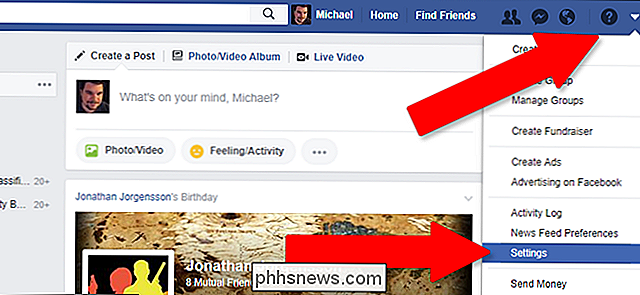
Haga clic en la pequeña flecha hacia abajo en el el lado derecho de la barra superior. Luego haga clic en "Configuración".
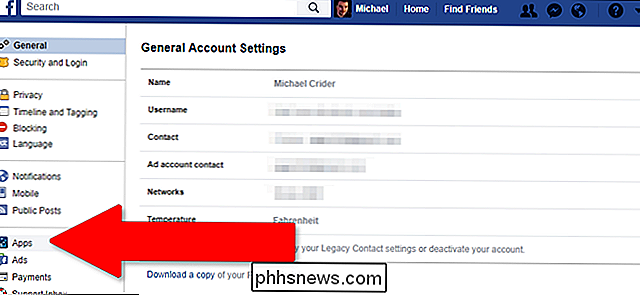
Haga clic en "Aplicaciones" en la columna de la izquierda. Verá una cuadrícula de aplicaciones que pueden acceder a su cuenta, es posible que tenga algunas. Haga clic en "mostrar todo" si ve quince o más en la página principal.
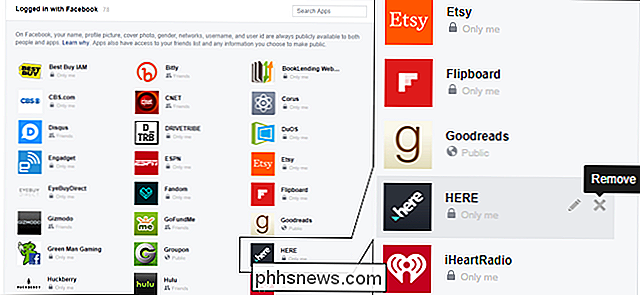
Mueva el mouse sobre cualquier aplicación y verá un icono de lápiz y una "X" en gris. Haga clic en la "X" para eliminar la aplicación y evitar que acceda a sus datos. Haga clic en "Quitar" nuevamente para finalizar el proceso.
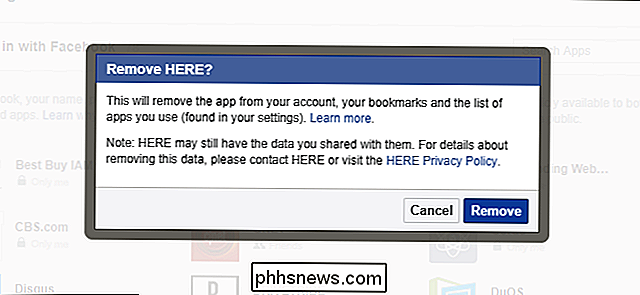
Si usa una interfaz táctil, es posible que no pueda "pasar el mouse" sobre la aplicación para ver el icono X. En ese caso, haga clic en el logotipo y verá un menú emergente de administración. Haga clic en "Quitar" en la parte inferior del menú para eliminar la conexión.
Sus datos aún pueden estar allí
El hecho de que elimine una aplicación o el acceso al sitio web a sus datos de Facebook no significa que esté fuera de su vida . La mayoría de estos servicios copian datos relevantes como su nombre, fecha de nacimiento, intereses y dirección de correo electrónico a sus propios servicios. Querrá ir al sitio afectado y eliminar su cuenta allí también para asegurarse de que esté completamente cortado. Algunos de ellos no lo facilitan: algunos sitios web tienen la desagradable costumbre de no exponer los medios accesibles por el usuario para eliminar datos de la cuenta u obligarlo a recurrir a un representante de soporte para cerrar realmente su cuenta.
Crédito de la imagen: Clint Adair

¿Es posible borrar el historial en el símbolo del sistema de Windows?
Si utiliza el símbolo del sistema de Windows a menudo durante su día de trabajo, es posible que desee o necesite borrar periódicamente el historial de comandos. ¿Es posible hacerlo mientras el símbolo del sistema todavía está abierto? La publicación de preguntas y respuestas SuperUser de hoy tiene la respuesta a la pregunta de un lector curioso.

Cómo instalar aplicaciones en una Mac: todo lo que necesita saber
Si cambia a macOS desde Windows, es posible que no esté seguro de cómo instalar el software. Claro, está la Mac App Store, pero no todo está allí. Si busca aplicaciones fuera de la tienda, encontrará diferentes tipos de instaladores: archivos DMG con aplicaciones en ellos, instaladores PKG y aplicaciones simples en el interior Archivos ZIP Puede parecer abrumador, pero es relativamente sencillo una vez que lo dominas.



